Skool과 같은 온라인 학습 플랫폼은 점점 더 디지털화되는 사회에서 교육과 기술 개발에 없어서는 안 될 도구가 되었습니다. 선택할 수 있는 비디오가 매우 다양하기 때문에 많은 사람들이 나중에 시청하기 위해 비디오를 다운로드할 방법을 찾고 있습니다. 이 게시물에서는 Skool에서 비디오를 다운로드하는 효과적인 전략(기본에서 고급까지)을 살펴보겠습니다.
1. 스쿨이란 무엇인가요?
혁신적인 플랫폼 Skool은 사람들을 모아 커뮤니티로서 배우고 성장하도록 함으로써 온라인 교육의 모습을 바꾸고 있습니다. 기술과 기업가 정신부터 자기 계발과 예술적 능력까지 Skool은 다양한 수업을 제공합니다. 스레드 대화와 질의응답 세션을 통해 사용자는 플랫폼에서 과정 설계자 및 다른 학생들과 소통할 수 있습니다.
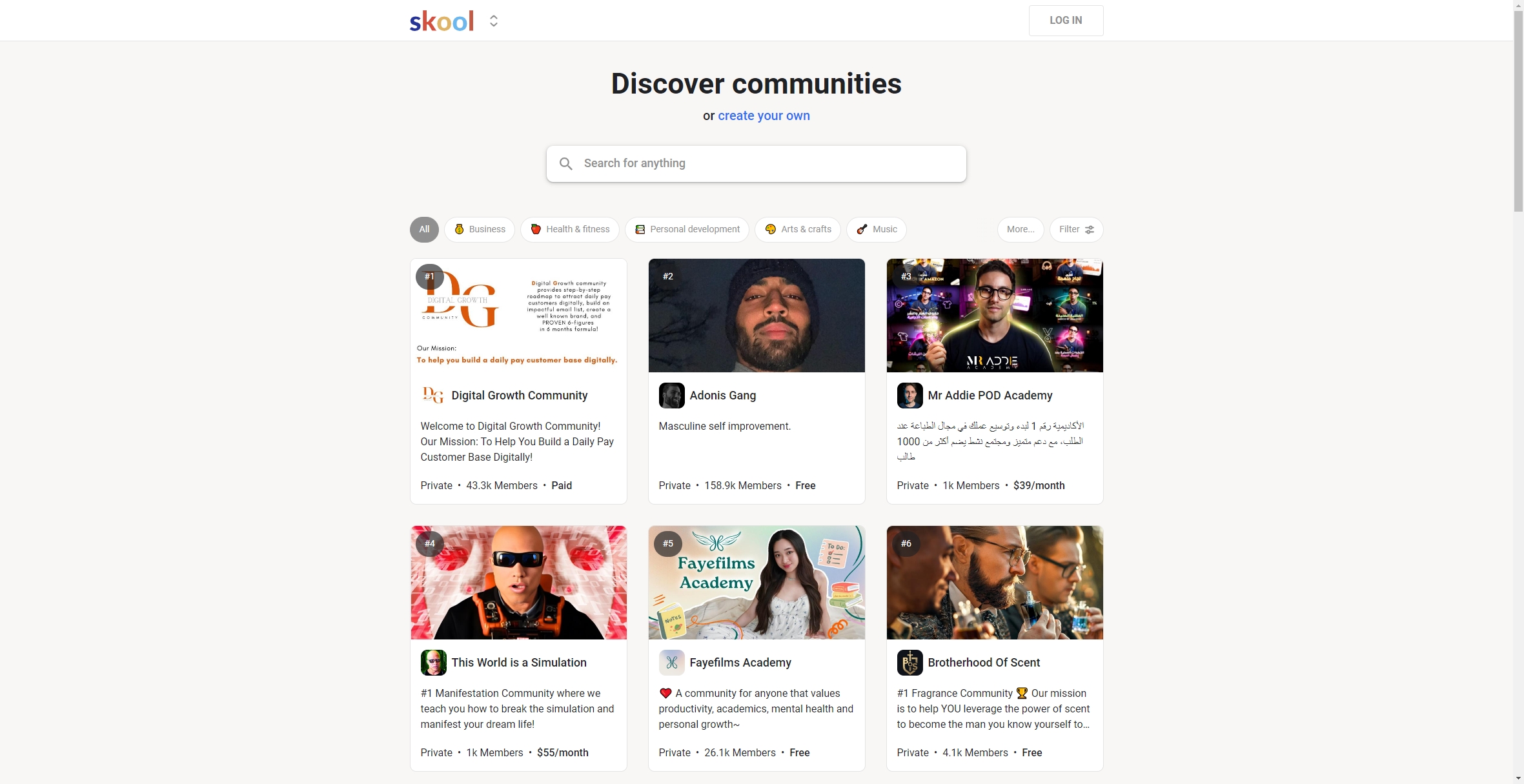
2. 스쿨은 안전한가요?
온라인 플랫폼을 선택할 때 안전과 보안을 우선시하는 것이 최우선순위여야 합니다. Skool은 사용자 개인 정보 보호를 중요하게 여기며 개인 정보를 보호하고 안전한 거래를 보장하기 위한 조치를 시행합니다. 이 플랫폼은 암호화를 사용하여 사용자 데이터를 보호하고 개인 정보 보호 규정을 준수합니다.
하지만 다른 온라인 학습 플랫폼과 마찬가지로 고객은 주의를 기울여야 하며, 다음은 몇 가지 보안 팁입니다.
- 강력한 비밀번호를 사용하세요 : Skool 계정에 고유한 비밀번호를 만들고 정기적으로 업데이트하세요.
- 피싱에 주의하세요 : Skool에서 보낸 것처럼 가장한 이메일이나 메시지에 있는 의심스러운 링크를 클릭하지 마세요.
- 코스 리뷰 확인 : 과정에 등록하기 전에 리뷰를 읽어서 해당 과정이 합법적이며 기대에 부합하는지 확인하세요.
전반적으로 Skool은 사용자가 표준적인 인터넷 안전 예방 조치를 취한다면 학습을 위한 안전한 플랫폼입니다.
3. 화면 레코더를 사용하여 Skool 비디오 다운로드
화면 녹화 소프트웨어를 사용하는 것은 Skool에서 비디오를 다운로드하는 가장 쉬운 방법 중 하나입니다. 이 접근 방식은 화면에서 재생되는 비디오를 캡처하므로 기술 도구에 익숙하지 않은 사용자에게 간단한 솔루션이 됩니다.
Skool에서 비디오를 녹화하려면 다음 단계를 따르세요.
- 다음과 같이 자신에게 맞는 화면 녹화 프로그램을 선택하세요. 기억한다 를 다운로드하고 설치하세요.
- 화면 레코더를 실행한 다음 원하는 대로 설정을 조정하세요. 비디오 플레이어의 창을 캡처하는 것이 일반적이므로 해당 지역을 신중하게 선택하세요.
- Skool에 가서 귀하의 계정에 로그인한 후, 다운로드하려는 비디오를 찾으세요.
- 녹화를 시작할 준비가 되면 녹화 버튼이나 비슷한 버튼을 누르세요. 그러면 Recordit이 Skool 비디오 녹화를 시작합니다.
- 비디오가 끝나면 Skool 비디오 녹화를 멈추고 소프트웨어의 "파일" 탭에서 비디오를 찾으세요.
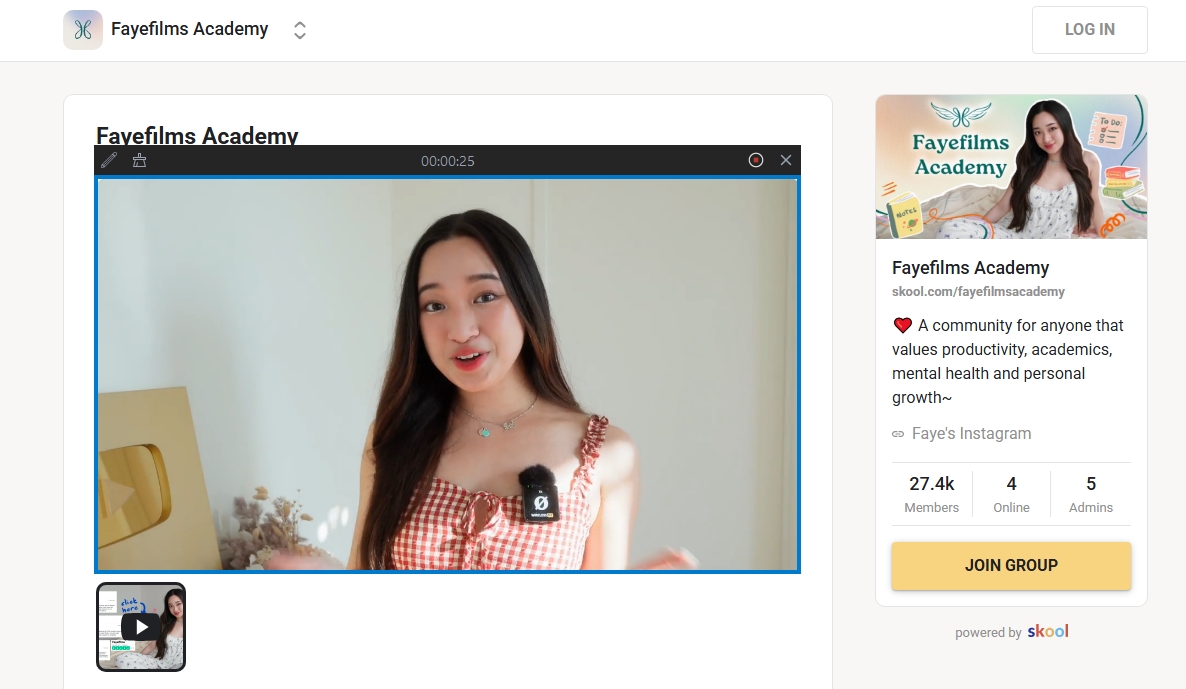
4. Google Chrome 애드온을 사용하여 Skool Video 다운로드
Skool에서 비디오를 다운로드하는 또 다른 효율적인 방법은 Google Chrome 애드온을 사용하는 것입니다. 여러 확장 프로그램은 Skool 스트리밍 비디오 콘텐츠를 다운로드하기 위해 특별히 설계되었습니다.
Google Chrome을 사용하는 분들을 위해 Skool에서 비디오를 다운로드하는 방법은 다음과 같습니다.
- 귀하의 요구 사항을 충족하고 긍정적인 평가를 받은 "Video Downloader Plus," "Flash Video Downloader," 또는 "Universal Video Downloader"와 같은 비디오 다운로드용 애드온을 선택하세요.
- Skool을 열고 다운로드하고 싶은 비디오를 찾으세요. 비디오 재생이 시작되면 브라우저 도구 모음에서 확장 프로그램 아이콘을 클릭하세요.
- 확장 프로그램은 이용 가능한 비디오 유형과 화질을 보여줍니다. 원하는 옵션을 선택하고 클릭하여 Skool 비디오를 다운로드하세요.
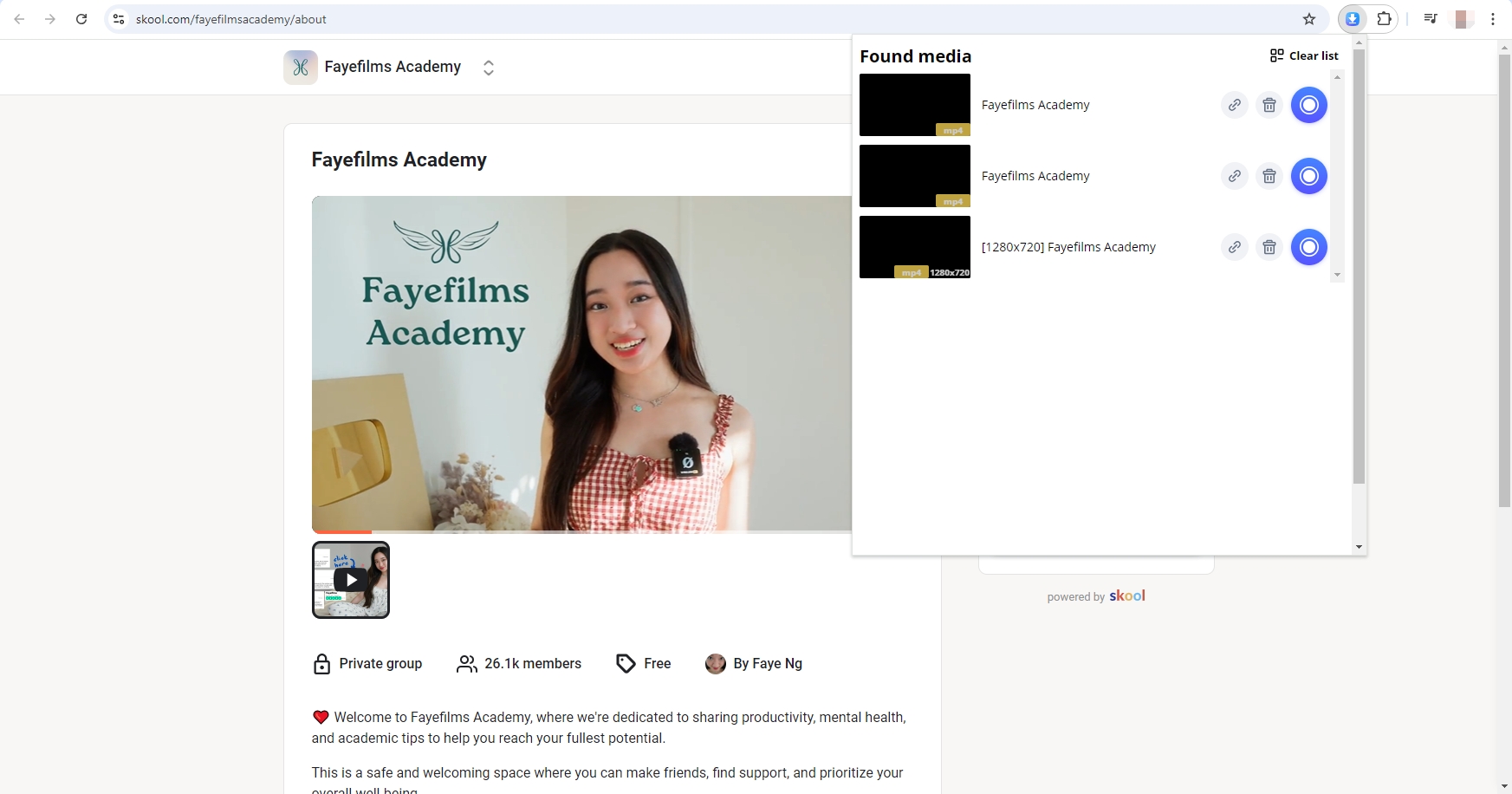
5. Meget Converter로 Skool 비디오 고급 일괄 다운로드
Skool에서 여러 개의 비디오를 효율적으로 다운로드하려는 사용자의 경우 매우 변환기 훌륭한 선택입니다. Meget을 사용하면 여러 비디오나 전체 플레이리스트를 한 번에 쉽게 다운로드할 수 있으며, 광범위한 코덱과 해상도를 지원합니다. Meget의 직관적인 인터페이스는 모든 기술 수준의 사용자가 사용할 수 있게 하여 비디오 다운로드와 관련된 복잡성을 줄여줍니다.
Meget을 사용하여 Skool에서 비디오를 다운로드하려면 다음 단계를 따르세요.
1단계: 운영 체제에 맞는 설치 프로그램을 다운로드한 후 지침에 따라 Meget을 설치하세요.
2단계: Meget을 실행하고 메인 인터페이스로 가서 원하는 비디오 품질과 형식을 선택하세요.
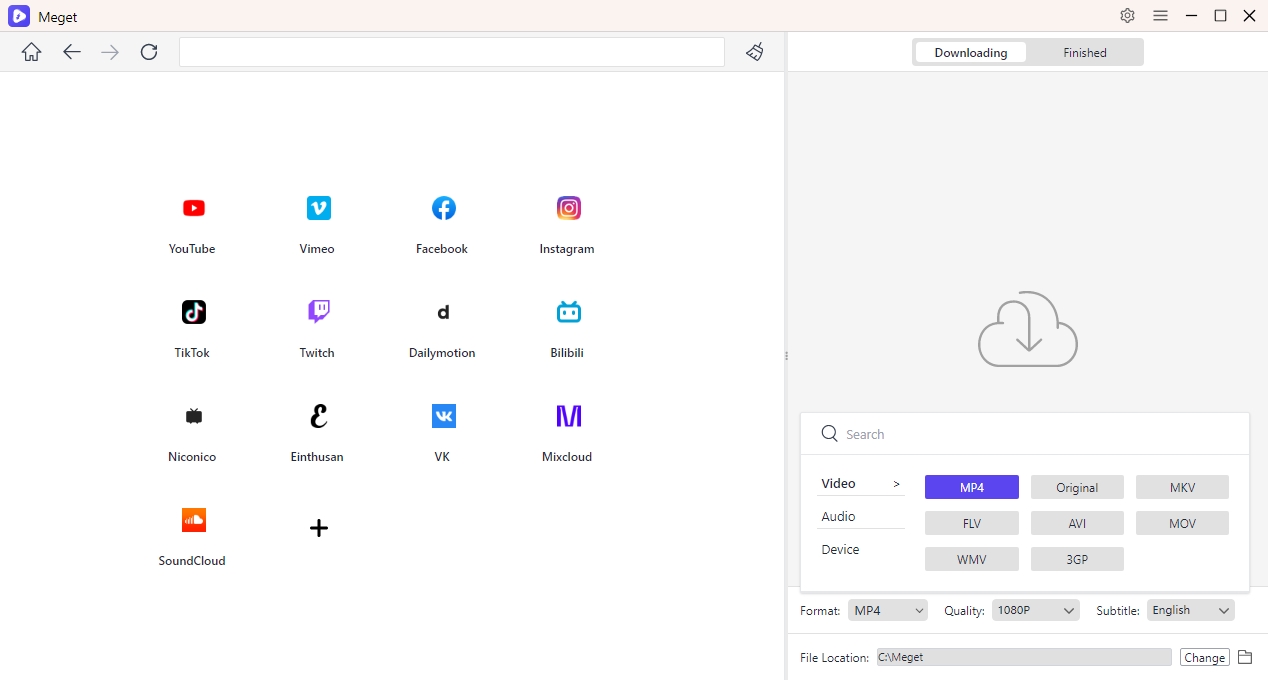
3단계: Meget의 브라우저를 사용해 Skool을 방문합니다(필요한 경우 계정으로 로그인). 다운로드하려는 비디오를 찾아 재생한 후 다운로드 버튼을 클릭해 다운로드를 시작합니다.
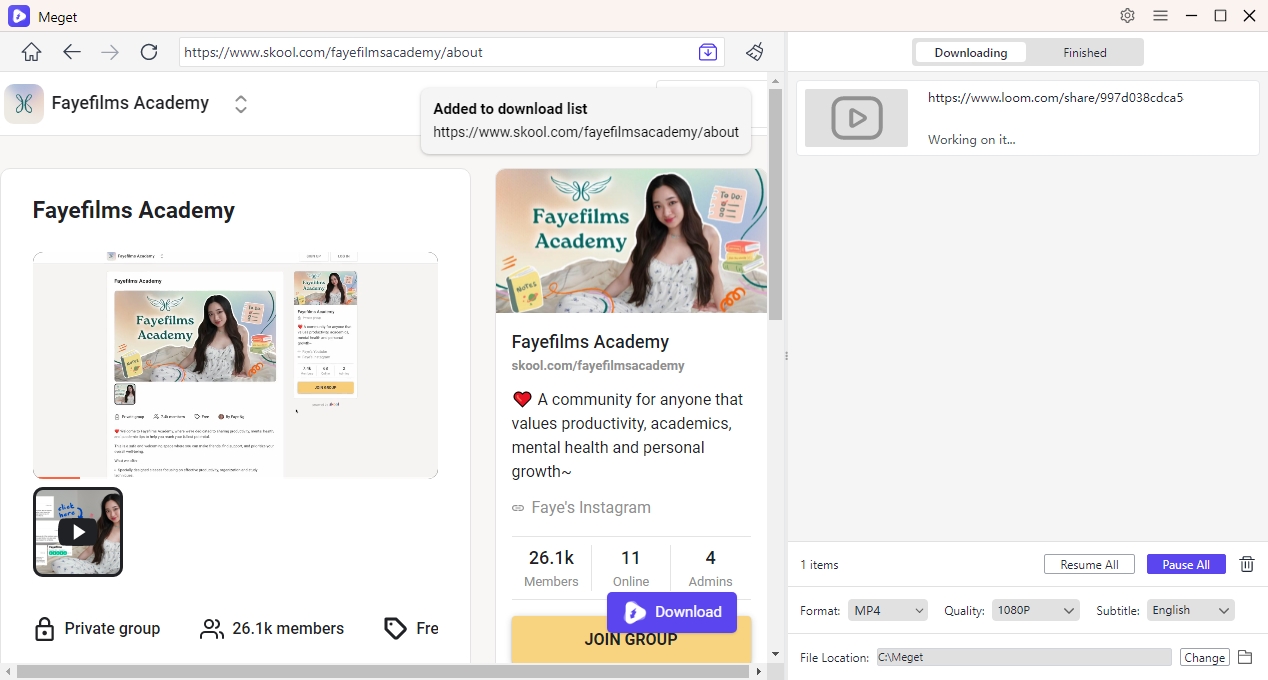
4단계: Meget은 모든 다운로드 작업을 동시에 처리하며, Meget 인터페이스 내에서 다운로드 진행 상황을 추적할 수 있습니다.
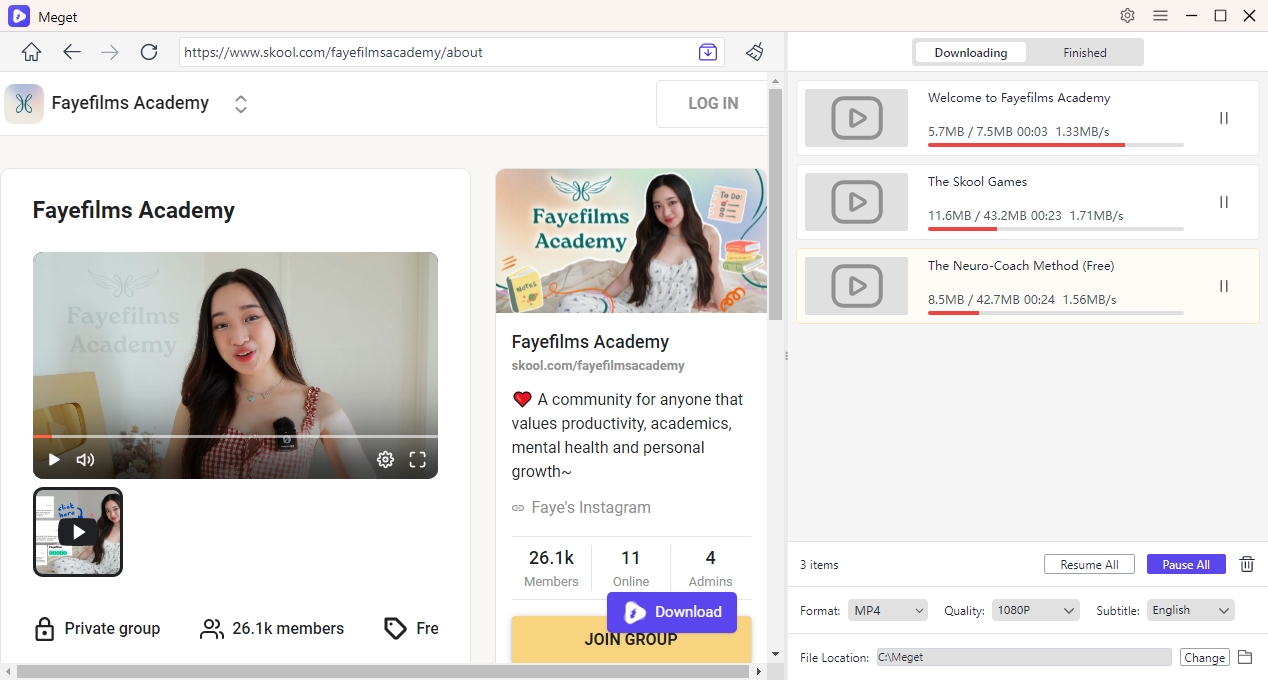
6. 결론
Skool 비디오를 다운로드하여 학습 과정을 개선할 수 있습니다. 이를 통해 오프라인에서 유용한 교육 자료에 액세스할 수 있습니다. 화면 녹화의 단순함, Google Chrome 애드온의 편리함, 일괄 다운로드를 위한 Meget Converter 사용의 효율성 중 어떤 것을 선호하든, 필요에 맞는 여러 가지 방법을 사용할 수 있습니다.
강력하고 사용자 친화적인 솔루션을 찾는 분들에게는 다음을 적극 권장합니다. Meget Converter. 고급 기능과 일괄 다운로드 기능은 Skool에서 비디오를 효과적으로 다운로드하려는 모든 사람에게 최고의 도구입니다. 오늘 오프라인 학습의 유연성을 받아들이세요. 매우 !
